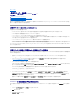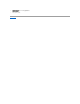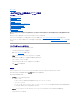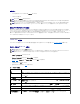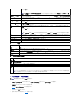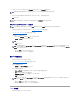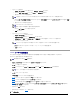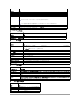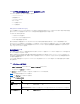Users Guide
2. IPMI オーバー LAN を設定します。
a. システム® リモートアクセス® iDRAC の順にクリックして、 ネットワーク / セキュリティ をクリックします。
b. IPMI LAN 設定 の ネットワーク設定 ページで、IPMI オーバー LAN を有 効にする を選択します。
c. 必要に応じて、IPMI LAN チャネルの権限を更新します。
IPMI LAN 設定 で チャネル権限レベルの制限 ドロップダウンメニューをクリックし、システム管理者(Administrator)、オペレータ、ユーザー のいずれかを選択して 適用 を
クリックします。
d. 必要なら IPMI LAN チャネルの暗号キーを設定します。
IPMI LAN 設定 の 暗号キー フィールドに暗号キーを入力します。
e. 適用 をクリックします。
3. IPMI シリアルオーバー LAN (SOL)を設定します。
a. システム® リモートアクセス® iDRAC をクリックします。
b. ネットワークセキュリティ タブをクリックして、シリアルオーバー LAN をクリックします。
c. シリアルオーバー LAN 設定 ページで シリアルオーバー LAN を有効 にする チェックボックスを選択して、シリアルオーバー LAN を有効にします。
d. IPMI SOL ボーレートをアップデートします。
ボーレート ドロップダウンメニューをクリックして、19.2kbps、57.6 kbps、115.2 kbps からデータ速度を選択します。
e. 適用 をクリックします。
iDRAC ユーザーの追加と設定
iDRAC を使用してシステムを管理し、システムのセキュリティを維持するには、特定の管理者権限(またはロール[役割]ベースの権限)を持つ固有のユーザーを作成します。
iDRAC のユーザーを追加して設定するには、次の手順を実行してください。
1. システム® リモートアクセス® iDRAC の順にクリックして、ネットワーク/ セキュリティ タブをクリックします。
2. ユーザー ページを開き、ユーザーを設定します。
ユーザー ページには、各ユーザーの ユーザー ID、状態、ユーザー名、IPMI LAN 権限、iDRAC 権限、シリアルオーバー LAN が表示されます。
3. ユーザー ID 列で、ユーザー ID をクリックします。
4. ユーザーの設定 ページで、ユーザーのプロパティと権限を設定します。
表5-7は、iDRAC ユーザー名とパスワードを設定するための 一般 設定について説明しています。
表5-8 に、ユーザーの LAN 権限を設定するための IPMI ユーザー権限について説明します。
表5-9 では、IPMI LAN 権限 と iDRAC ユーザー権限を設定するための ユーザーグループ権限 について説明しています。
表5-10 では、iDRAC グループ権限について説明しています。iDRAC ユーザー権 限 を システム管理者(Administrator)、パワーユーザー、ゲストユーザー に追加すると、
iDRAC グループ が カスタムグループに変わります。
5. 設定が完了したら、適用 をクリックします。
6. 適切な ボタンをクリックして続行します。 「表5-11」を参照してください。
表 5-7一般プロパティ
メモ: この設定によって、IPMI オーバー LAN インタフェースから実行できる IPMI コマンドが決まります。詳細については、IPMI 2.0 の仕様を参照してください。
メモ: iDRAC IPMI は RMCP+ プロトコルに対応しています。
メモ: 暗号キーは、最大 20 文字の偶数の 16 進数文字で指定する必要があります。
メモ: シリアルコンソールを LAN 経由でリダイレクトする場合は、SOL のボーレートが管理下サーバーのボーレートと同じであることを確認してください。
メモ: 次の手順を実行するには、iDRAC の設定 権限が必要です。
メモ: ユーザー 1 は IPMI の匿名ユーザー用に予約されており、変更できません。